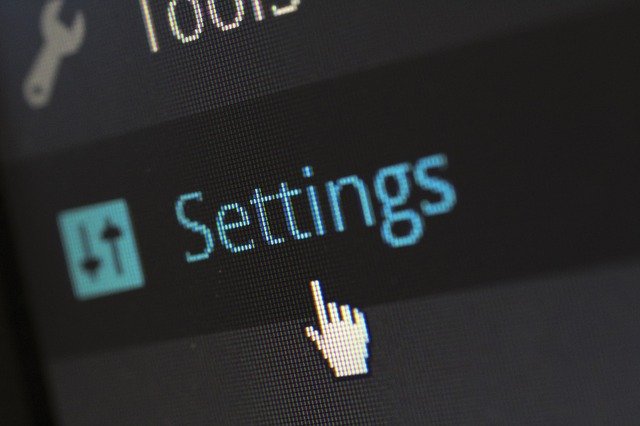ワードプレスで記事を書くだけでは使用する事がありませんがSEO対策をし始めた時に良く目にするようになり、気になり始めるのが「noindex」「nofollow」という設定です。
初心者にとっては何のことだかさっぱりという方もいると思いますので今回はとても分かりやすく解説していきたいと思います。
目次
「noindex」とは?
noindex設定をすることによってクローラーが巡回しないサイトまたはページになります。
クローラーが巡回しないということはWeb上にそのサイトやページは存在していないとされ、GoogleやYahoo!などの検索エンジンの検索結果に表示されなくなります。
ページによっては公開することで評価をさげてしまうようなことがありますのでnoindexを適切に使うことでサイトの価値を高めGoogleの評価を良くすることができます。
「nofllow」とは?
nofllowを設定することによってリンク先のページに対する評価を無効にします。
Webページ内で設定したリンクをnofllow設定することでクローラーに「指定したリンクを無効化してください」と伝えます。
WordPressでnoindex設定する方法【プラグインを使用する】
まずはWordPressプラグインを使った方法をご紹介します。
使うプラグインは「All in One SEO Pack」です。
このプラグインは基本的なSEO対策ができるプラグインです。
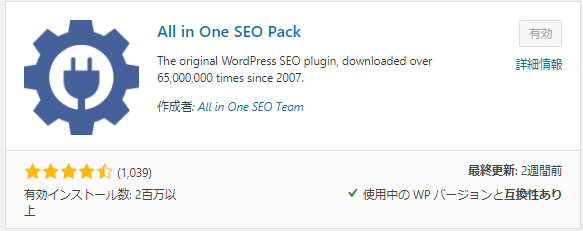
インストールをまだしていない場合
管理画面メニューから「プラグイン」→「新規追加」→「All in One SEO Pack」を検索します→「今すぐインストール」をクリック→「有効化」で「All in One SEO Pack」が使用できるようになります。
「All in One SEO Pack」での設定
管理画面メニュー「All in One SEO」→「一般設定」をクリックします。
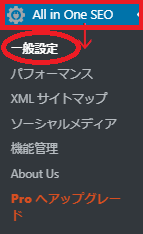
一般設定には11個の項目設定が出来ます。
- 一般設定
- ホームページ設定
- タイトル設定
- コンテンツタイプ設定
- 表示設定
- ウェブマスター認証
- Googleアナリティクス
- Schema Settings
- Noindex設定
- 詳細設定
- キーワード設定
その中でnoindex設定は
- コンテンツタイプ設定
- Noindex設定
の2項目の設定を行います。
コンテンツタイプ設定
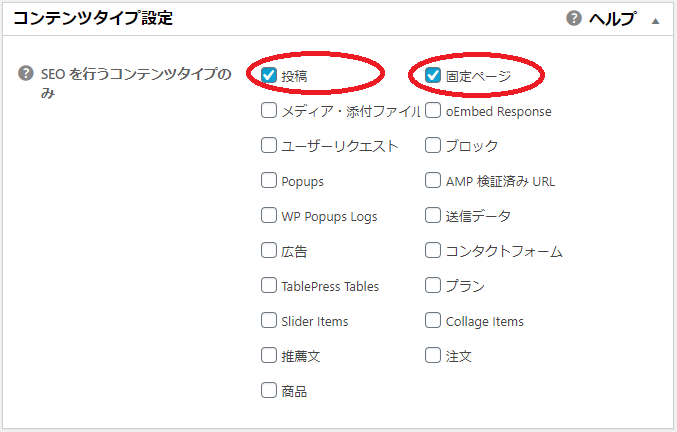
ここにチェックをして投稿や固定ページで「noindex」「nofollow」を設定出来るようになります。
ページ下部の「設定を更新」をクリックします。
![]()
投稿又は固定ページを開きます。ページをスクロールして下部に行きます。
下記の2項目のチェックボックスが追加されています。

ここにチェックを入れ更新することで設定が完了します。
Noindex設定
チェックボックスにチェックを入れるだけで設定することができます。
noindex、nofollowをデフォルトで設定したいものにチェックを入れます。ページだけでなくカテゴリーやタクソノミーに関しても設定が可能です。
WordPressでnoindex設定する方法【PHPファイルに直接書き込む】
「All in One SEO Pack」を使用しない場合はPHPファイルに直接書き込む方法もあります。
header.phpに書き込む
管理画面メニュー「外観」→「テーマエディター」をクリックします。
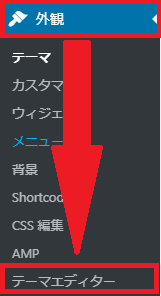
右側のテーマファイルから「テーマヘッダー」(header.php)を選択します。
<head>の下に指定コードをコピーして貼り付けます。
<?php
// 投稿ページと固定ページだけを対象
if ( is_single() || is_page() ) {
if( get_post_meta($post->ID, “noindex”, true) ) {
// noindex設定
echo “<meta name=’robots’ content=’noindex’ />”;
}
}
?>
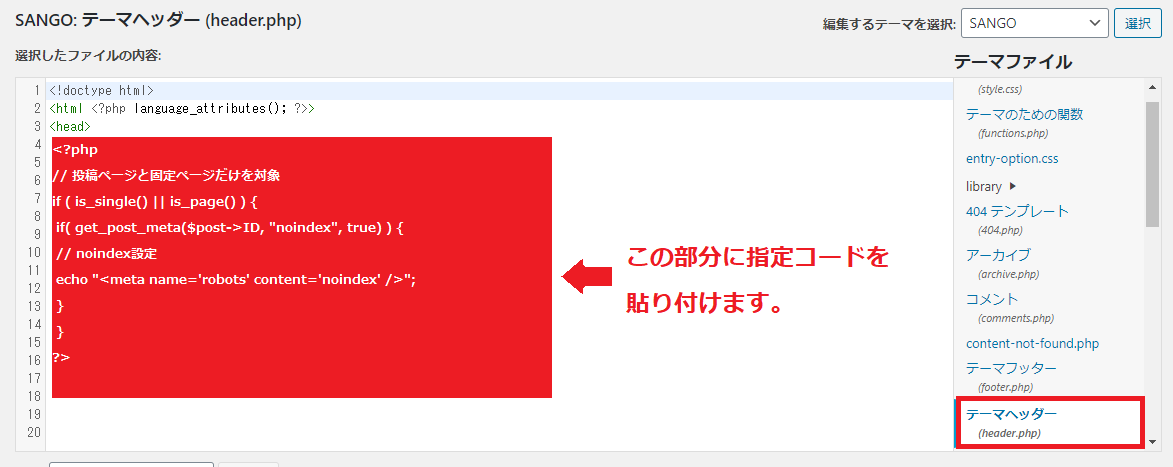
![]()
をクリックして保存します。
保存が完了したら、noindexさせたい投稿又は固定ページを開きます。
右上の「表示オプション」をクリックします。

カスタムフィールドにチェックを入れます。
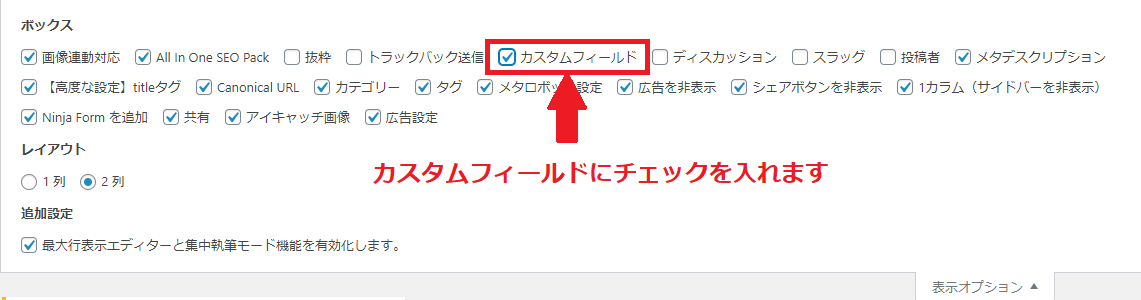
一度チェックを入れればその後は他のページでも表示されます。
ページ下部まで「カスタムフィールドの追加」までスクロールし、「新規追加」をクリックします。
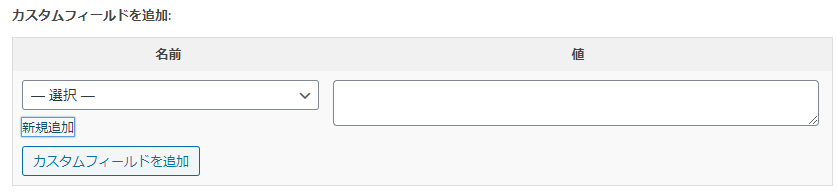
①「noindex」と入力
②「1」と入力←0以外ならなんでもOK
③「カスタムフィールドを追加」をクリック
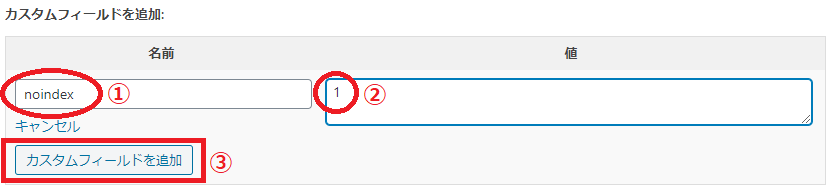
nofollowも同じように追加します。
以上で設定は完了です。
まとめ
今回はnoindexとnofollowの設定についてご紹介致しました。
Webサイトで評価を下げてしまうようなページを表示されなくてはならない場合検索エンジンでのサイト全体の評価を下げてしまうことを防ぐ為にnoindexの設定方法は覚えておいた方が良いでしょう。
プラグインを使用する方法でもPHPファイルへ直接書き込む方法でもどちらも難しい設定はありませんのでぜひ、やってみてください。
 リレーション
リレーション